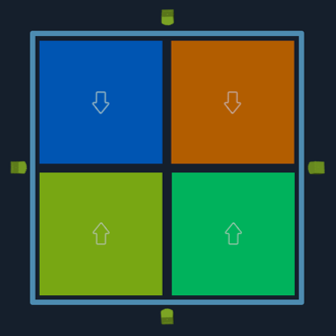¶ SteamVR
¶ SteamVR Calibration de salle
Afin de s'assurer que les joueurs ne se heurtent pas à des murs physiques, nous avons une orientation et une configuration spécifique pour SteamVR.
Voyons les spécificités de la calibration de l’espace de jeu en fonction de la configuration que vous avez choisie : 2 salles séparées 1 salle unique ou Pod.
¶ Un seul espace de jeu
- les deux équipes partagent la même salle physique (taille minimum 7m x 5m).
Si vous utilisez une seule pièce, vous devez centrer SteamVR dans la pièce et la direction doit être dirigée vers le mur de 5M., ce qui peut être vérifié en lançant SteamVR et en regardant à l'intérieur du casque.
Vous devez vous assurer que la calibration de la pièce est de la même taille que votre pièce physique.
Une fois que c'est fait, vous devez copier la calibration sur chacun des ordinateurs des joueurs afin qu'ils partagent exactement le même espace de jeu.
¶ 2 salles séparées
- 2 salles séparées, 1 équipe par salle (taille minimum par salle : 3.5m x 5 m)
Comme dans un espace de jeu partagé, le centre de SteamVR doit se trouver au centre de la pièce physique et la direction doit être dirigée vers le mur le plus long.
Assurez-vous que votre chaperon est de la même taille que la pièce physique. Une fois que vous avez fait > cela pour chaque pièce, vous devrez copier la calibration de la pièce sur l'autre PC qui est dans la même > pièce afin que les 2 PC aient la même configuration de pièce.
Rappelez-vous que les joueurs d'ECLIPSE sont divisés en 2 équipes, une équipe rouge et une équipe bleue. Une salle par équipe donc dans cette configuration.Chaque équipe doit avoir son propre espace physique de jeu, ils ne peuvent pas partager le même espace sans risquer de se cogner.
Pour que la calibration soit strictement identique sur chaque PC Joueur, il est possible de copier/coller le fichier de calibration d'un ordinateur à l'autre :
Sur le PC avec la calibration de la pièce déjà effectuée :
-
Quittez le logiciel ECLIPSE Game et le VR Monitor
-
Allez dans ce chemin C:\Program Files (x86)\Steam\config
-
Copiez le dossier "Lighthouses" et le fichier "chaperone_info".
-
Vous pouvez ensuite coller ce dossier et ce fichier au même endroit sur tous les autres PC des joueurs.
-
Vous pouvez également les coller dans un endroit de sauvegarde sur votre PC afin de garder une sauvegarde.
-
Ensuite, vous pouvez relancer VR Monitor et Eclipse Game sur le PC de chaque joueur.
¶ Pod
- chaque jouer a sont propre calibration steam (pas taille minimum)
Lorsque le jeu est en mode Pod, les joueurs peuvent se téléporter. Cependant, nous souhaitons forcer les joueurs à se déplacer autant que possible. Cela permet en effet de maximiser l’immersion
Pour ce faire, lorsque le joueur appuie sur le bouton pour se téléporter, il peut voir une zone rectangulaire au sol. Sur cette zone, il voit des empreintes de pieds.
- Pour une salle en Pod, nous recommandons une configuration des espaces de jeu pour chaque joueur comme tel